ライセンスの借用準備
|
|
注意: ただし、以下の製品バージョンと組み合わせた標準フローティングネットワークライセンスとしての使用は、設定されたパスワードでのみ可能です (ステップ ([Manage]-[管理] ボタンをクリックします。 ) ~ ([OK] で確定します。))参照。
|
このライセンスから借用し、必要に応じて借用アクティベーションキーを作成できるようにするには、そのためのライセンスを準備する必要があります。
前提条件は以下の通り:
- パスワードはライセンスキーと一緒に送られています。
- インターネットに接続されています。
1. Windowsのスタートメニューで、[PTV License Manager(Standard)]-[PTVライセンスマネージャー(標準)]を選択します (PTVライセンスマネージャーでのライセンスの管理)。
2. ご希望の製品を選択し、[Start]-[開始]ボタンをクリックします。
[License Management]-[ライセンス管理] ウィンドウが開きます。
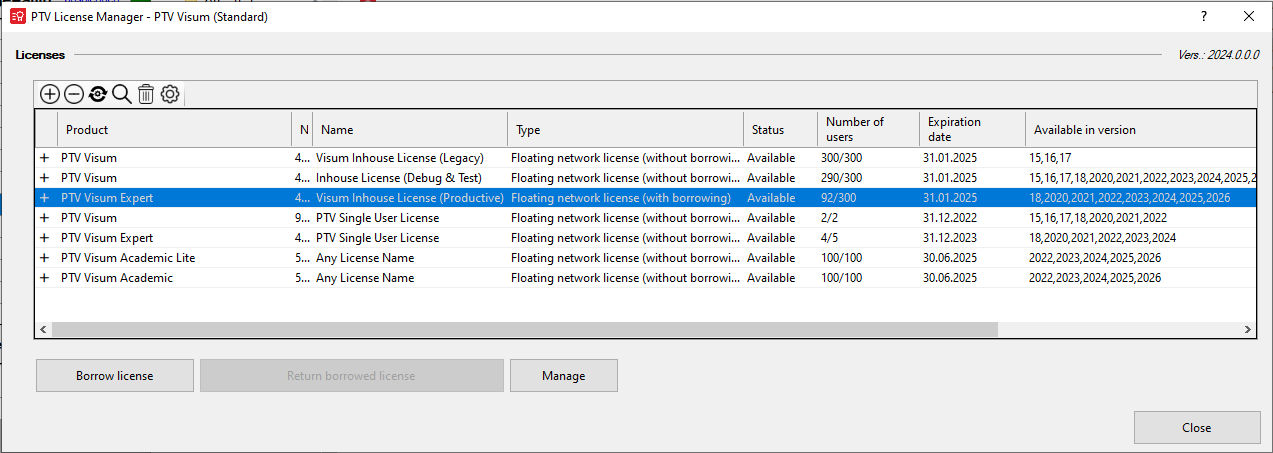
PTVから受け取ったパスワードをまず変更するよう促すメッセージが表示されます。
4. [OK] で確定します。
[Change password]-[パスワードの変更]ウィンドウが開きます。
5. 新しいパスワードを入力します。
[Manage License]-[ライセンスの管理] ウィンドウが開きます。
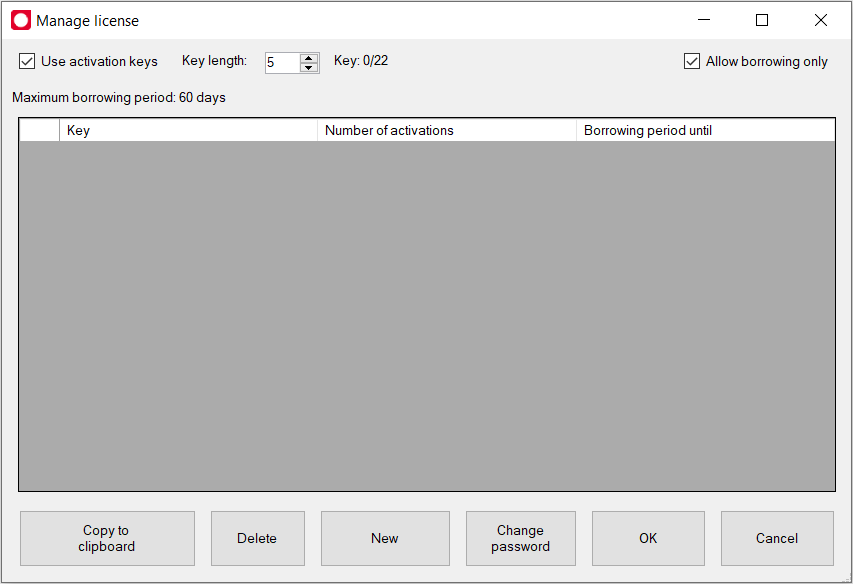
7. 必要な変更を加えます。
| [Elemtn]-[エレメント] | [Description]-[説明] |
|---|---|
|
[Use activation key]-[有効化キーを使用する] |
|
|
[Key length]-[キーの長さ] |
アクティベーションキーの文字数をフィールドに入力します。入力した文字数によって、生成できるアクティベーションキーの数が制限されます。可能な番号が[Key]-[キー]の横に表示されます。例えば、「0/24」は、24個のアクティベーションキーのうち1個も作成されていないことを意味します。新しいアクティベーションキーごとに異なるキーの長さを設定できます。まだ生成できるキーの数が再計算されます。 |
|
[Allow borrowing only]-[借り入れのみ許可する] |
|
8. [OK] で確定します。
ライセンスは貸し出し用に用意されています。

 このオプションを選択すると、ライセンスの借用にアクティベーションキーが必要になります。
このオプションを選択すると、ライセンスの借用にアクティベーションキーが必要になります。
 このオプションが選択されていない場合、アクティベーションキーなしでライセンスを借りることもできます。
このオプションが選択されていない場合、アクティベーションキーなしでライセンスを借りることもできます。
